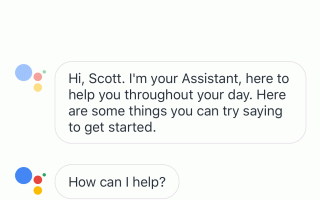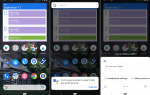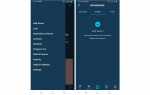Линейка продуктов Google Home, а также некоторые функции управления звуком на смартфонах Android работают на основе Google Assistant, который позволяет выполнять десятки полезных функций, таких как управление умным домом только с помощью звука вашего голоса. Произнося команды на телефон или направив их на динамик Google Home, вы можете поручить виртуальному помощнику отвечать на вопросы, воспроизводить музыку, запускать игру или запускать множество других действий.
Каждая из этих команд записывается на серверах Google не только для потомков, но и для целей искусственного интеллекта, поскольку Google Assistant учится лучше понимать ваши речевые шаблоны для улучшения восприятия. Даже с этими преимуществами вам может быть неудобно, если Google ведет журнал всего, что вы сказали в прошлом. К счастью, есть способ стереть эти записи вместе с информацией, связанной с ними.
Ваша команда Google Assistant и голосовая история привязаны к вашей учетной записи Google, а не к отдельному устройству. Таким образом, приведенные ниже учебные пособия позволяют просматривать, прослушивать и удалять все действия, связанные с помощником, в одном месте, даже если вы используете голосовую службу более чем на одном устройстве.
Первым шагом является запуск приложения Google Assistant на вашем устройстве Android или iOS. Если он еще не установлен, что может иметь место, например, если вы установили только приложение Google Home, вы можете бесплатно загрузить его из Google Play или App Store. Как только приложение будет открыто, войдите в систему (при необходимости), используя учетную запись Google, привязанную к тем голосовым записям, которые вы хотите удалить.
Удалить отдельные записи Google Assistant
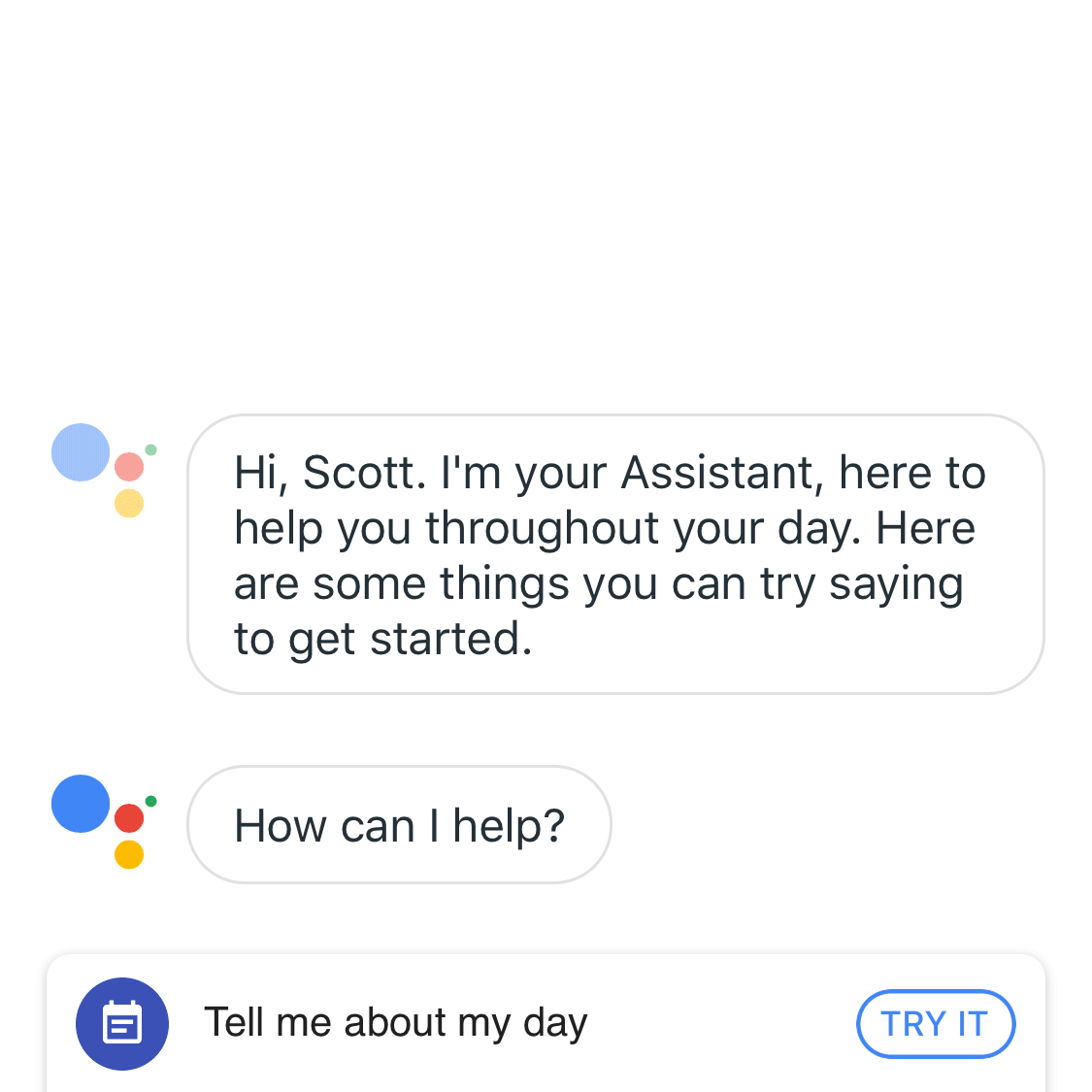
Вы можете просматривать, воспроизводить или удалять записи Google Assistant по одной, следуя этим инструкциям.
- На главном экране голосового ввода приложения Google Assistant выберите сине-белую кнопку в правом верхнем углу.
- Теперь вы должны перейти в раздел Explorer. Нажмите на кнопку меню, представленную тремя выровненными по горизонтали точками и расположенными в верхнем правом углу.
- Теперь всплывающее меню появится внизу экрана. Выберите опцию с надписью Моя активность.
- Теперь должен отобразиться интерфейс, в котором перечислены все действия вашей учетной записи Google, включая любые голосовые команды, выполненные через службу Google Assistant. Каждая из этих записей будет сопровождаться кнопкой ВОСПРОИЗВЕДЕНИЕ вместе с датой и временем, когда они были сделаны, а также транскрипцией ввода и вывода, когда она будет доступна. Чтобы просмотреть информацию об определенном элементе истории, включая устройство, на котором он был запущен, и его местоположение, коснитесь его соответствующего подробности ссылка. Чтобы прослушать реальную аудиозапись, нажмите PLAY.
- Чтобы стереть определенный элемент истории вместе с его записью голоса, сначала нажмите на кнопку меню, представленную тремя вертикально выровненными точками и расположенную в верхнем правом углу квадрата этого элемента.
- Когда появится раскрывающееся меню, выберите удалять.